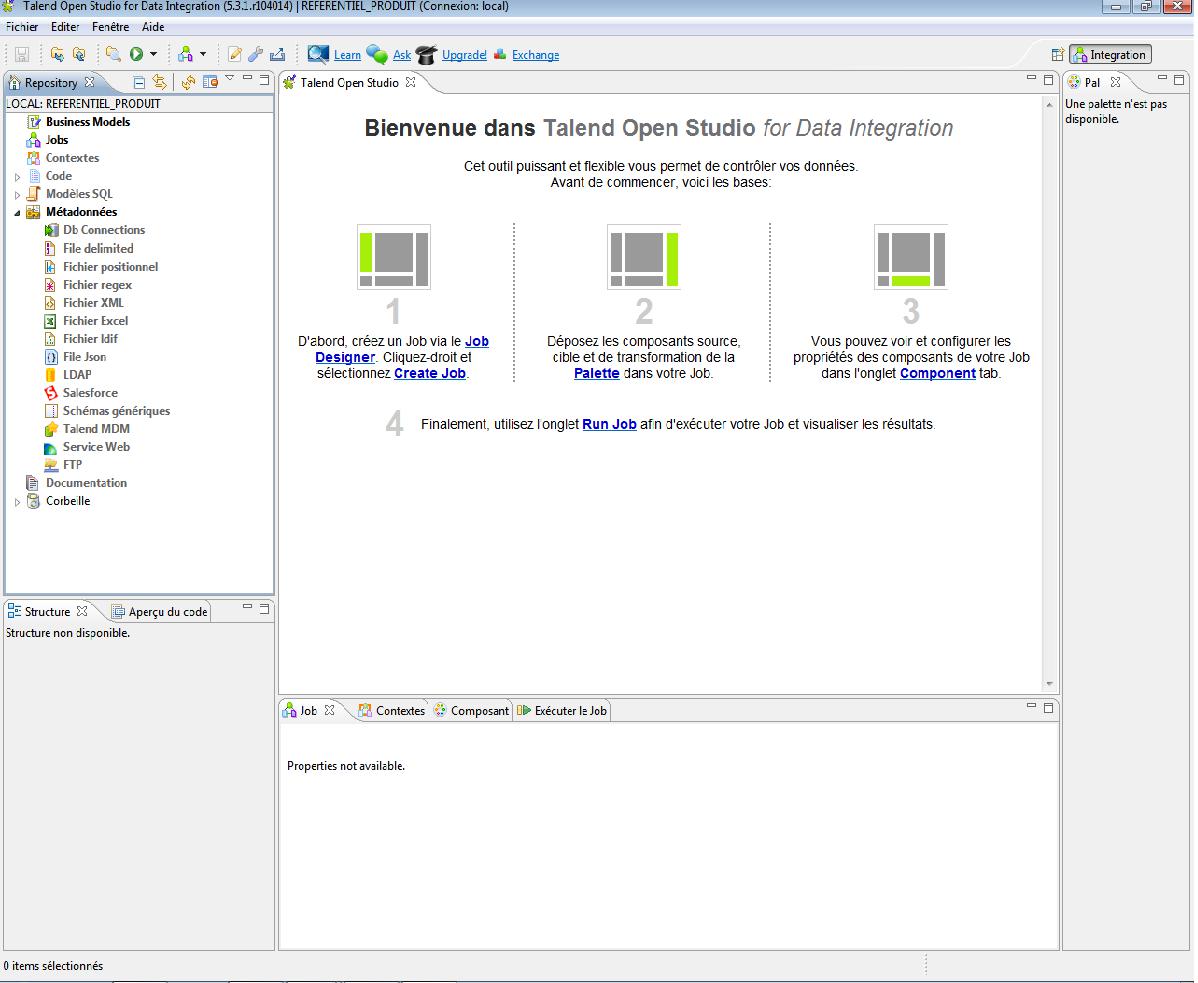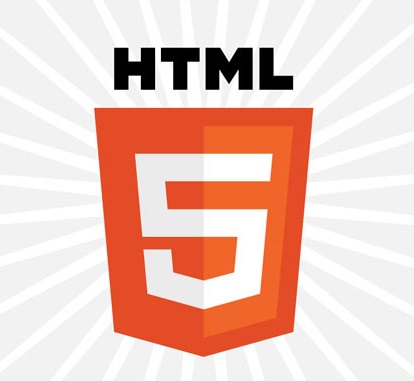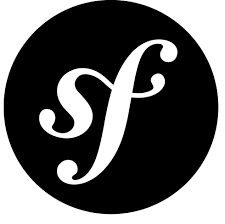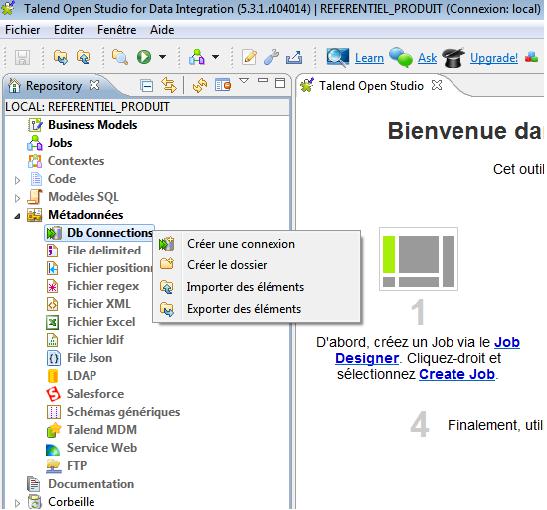Talend open studio
Ce chapitre est une introduction à Talend Open Studio. Il fournit une description détaillée de l’interface utilisateur et des informations de configuration de base nécessaire au démarrage de Talend Open Studio. Ce chapitre vous guide dans vos premiers pas dans la création de projets en local à la personnalisation des préférences et de votre espace de travail dans Talend Open Studio
-> Installation et lancement de Talend Open Studio
Pour lancer le Studio pour la première fois, suivez les étapes suivantes :
Première étape : Après avoir dézippé le fichier archive Talend Open Studio et avoir lancé le Studio, un assistant Setup apparaît. Suivez les instructions d’installation fournies afin de pouvoir lancer l’instance courante de Talend Open Studio. Lisez et acceptez les termes de la licence pour continuer.
Seconde étape : A partir de la fenêtre de login de Talend Open Studio, créez une connexion au repository local. Ce repository permet de stocker toutes les données dérivées, ainsi que les métadonnées associées aux projets et les éléments du projet. Il permet aussi de stocker différentes versions des éléments du projet.
Troisième étape : Créez ou importez un projet, puis ouvrez-le pour lancer Talend Open Studio.
Le formulaire d’enregistrement s’affiche. Remplissez votre adresse électronique et votre lieu de résidence pour recevoir des informations sur Talend Open Studio. Cette étape est facultative.
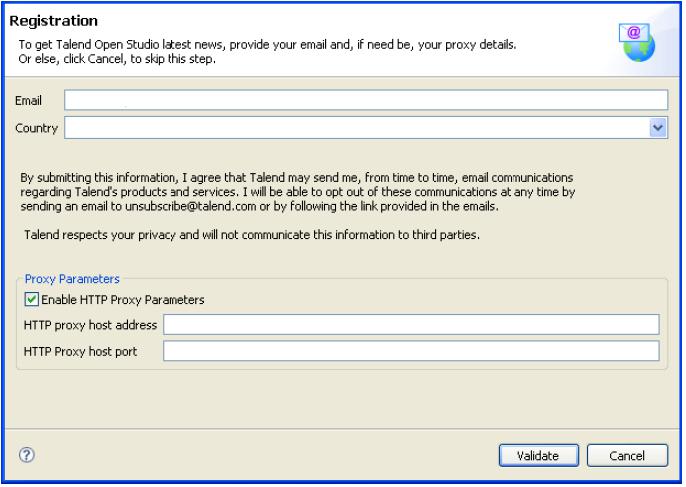
Si vous saisissez votre email, vous serez informé de toutes les futures améliorations de Talend Open Studio.
• Cochez enable HTTP Proxy parameters si votre situation le requiert et renseignez les informations de proxy appropriées. Veillez à fournir votre adresse e-mail si vous renseignez les informations de proxy.
-Vous pouvez accéder à ces informations d’enregistrement et les modifier à tout moment en cliquant sur
Window> Preference > Talend > Install/Update.
-Soyez assuré que toutes les informations personnelles que vous fournissez à Talend ne sont pas transmises à des tiers et ne sont pas utilisées à d’autres fins que de vous informer sur Talend et les produits Talend.
• Cliquez sur Cancel pour fermer la boîte de dialogue [Registration]. La fenêtre principale de Talend Open Studio s’ouvre sur un vue Welcome.
• Cliquez sur Start now pour fermer cette vue et ouvrir la fenêtre à zones multiples de Talend Open Studio.
-> Création d'un projet
Lorsqu'on se connecte pour la première fois au référentiel local du Studio courant, aucun projet par défaut n’apparaît dans la liste. On doit créer un projet qui contiendra les Jobs et Business Models d’intégration de données que nous avons créé à partir de l’instance courante du Studio. Pour créer un projet :
• On lance Talend Open Studio.
• Dans la liste Select de la zone Project de la fenêtre de login du Studio, Appuyer sur le bouton Créer, La boîte de dialogue [Nouveau projet] apparaît :
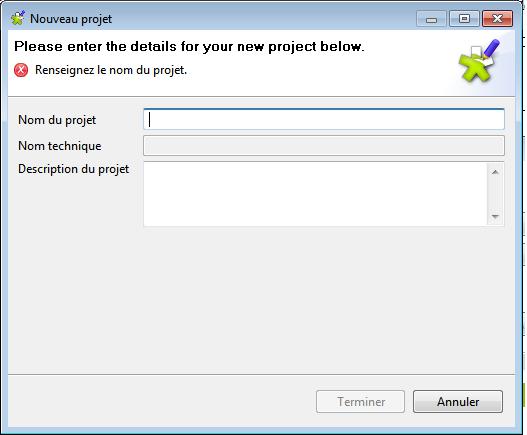
- Dans le champ Project name, nous saisissons le nom du nouveau projet. Ce champ est obligatoire. Un message apparaît en haut de l’assistant en fonction de l’endroit où se trouve votre curseur pour vous informer de la nature de l’information à renseigner, ainsi que des caractères interdits
- Le champ Technical Name est en lecture seule et contient le nom technique du projet. Il est utilisé par l’applicaiton pour créer le nom du fichier correspondant au projet. Il correspond généralement au nom du projet saisi, mis en majuscule et concaténé à l’aide de tirets soulignés si nécessaire.
- On clique sur Finish. Le nom de nouveau projet créé apparaît dans la liste Or de la fenêtre de login de Talend Open Studio.
Pour ouvrir le nouveau projet créé dans Talend Open Studio, sélectionnez-le dans la liste et on clique sur Ouvrir. Une fenêtre montrant la progression de l’initialisation du générateur apparaît. On attend que l’initialisation se termine. Dans le Studio, si nous souhaitons passer d’un projet à un autre, cliquez sur File > Switch Projects dans la barre de menu.
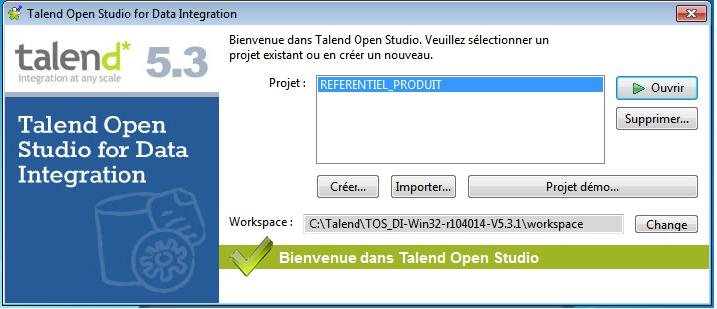
Lorsqu'on ouvre Talend Open Studio for Data Integration pour la première fois, un onglet affiche des informations utiles, notamment des liens vers online documentation, documantation download(PDF) et Présentation.
On clique sur Start now! pour fermer cet onglet et accéder à l'écran principal de Talend Open Studio for Data Integration.
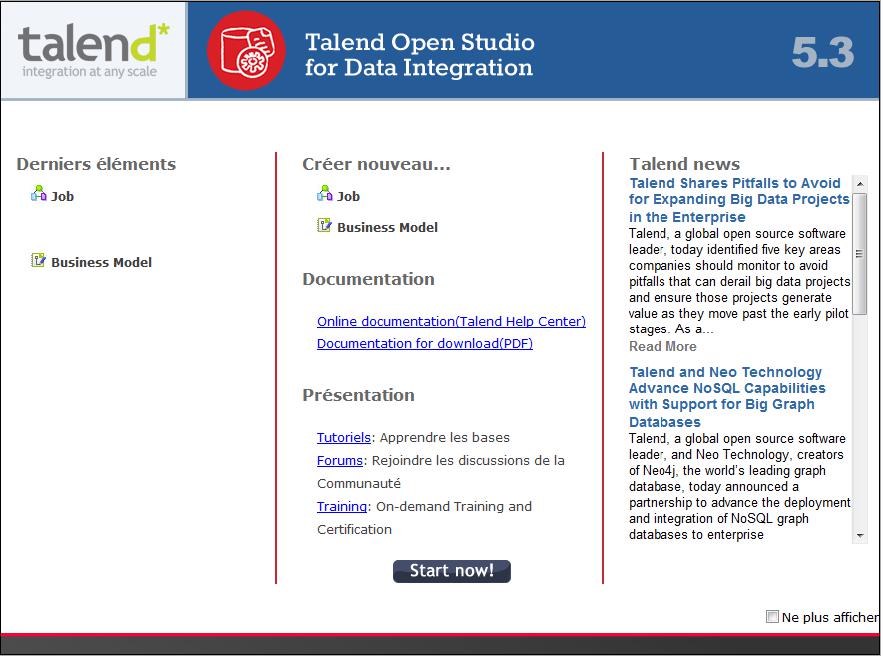
La page principale :